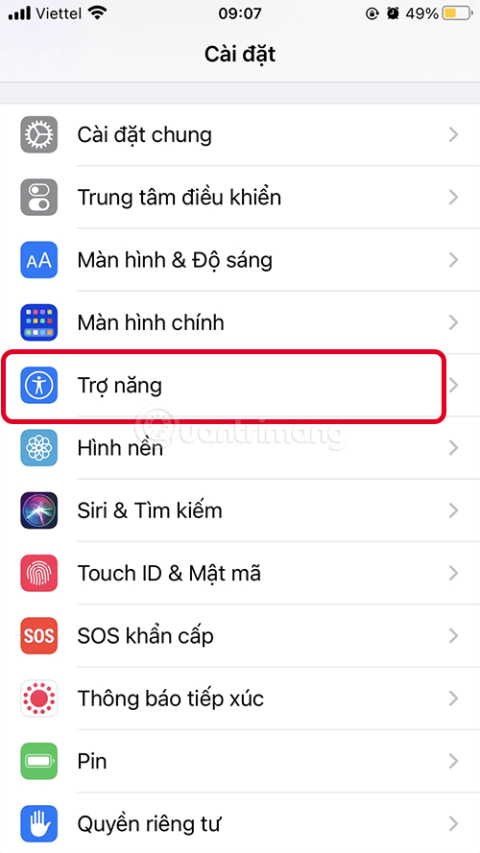Co je rozpoznávání zvuku iOS 14?
V iOS 14 a iPadOS 14 Apple přidal novou funkci nazvanou Sound Recognition, která umožňuje iPhonu a iPadu poslouchat určité zvuky, jako je zvonek nebo dětský pláč, a upozorňovat ostatní používané při detekci.
Zde je návod, jak povolit rozpoznávání zvuku na zařízení se systémem iOS 14 nebo iPadOS 14.
Jak zapnout rozpoznávání zvuku na iPhone a iPad
1. Otevřete Nastavení na iPhone
2. Najděte možnost Usnadnění .
3. V části Poslech vyberte Rozpoznávání zvuku .



4. Otočením tlačítka zapněte rozpoznávání zvuku , tlačítko se zobrazí zeleně a chvíli počkejte, než funkce stáhne data. Upozorňujeme, že povolení této možnosti vyžaduje 5,5 MB úložiště zařízení.
5. Klepněte na Zvuky a vyberte zvuky, které má váš iPhone poslouchat, zapnutím přepínače vedle každé možnosti.


Když je tato funkce zapnutá, iPhone nebo iPad bude nepřetržitě poslouchat vybraný zvuk a upozorní vás, když zařízení detekuje přehrávaný zvuk.
Přidejte rozpoznávání zvuku do Ovládacího centra
Jakmile funkci Rozpoznávání zvuku zapnete, můžete ji přidat do Ovládacího centra svého zařízení , aby bylo snazší zapínání a vypínání.
1. Otevřete Nastavení na svém iPhonu nebo iPadu.
2. Vyberte Control Center
3. Najděte Rozpoznávání zvuku a klepnutím na zelené tlačítko plus ( + ) vedle něj jej přidejte do Ovládacího centra. Klepnutím na ≡ napravo od seznamu seřadíte funkce v požadovaném pořadí.



Po dokončení můžete otevřít rozpoznávání zvuku z Ovládacího centra:
- Na iPadu nebo pomocí tlačítka Domů dvakrát klepněte na tlačítko Domů
- Na iPhone 8 a starším přejeďte ze spodní části obrazovky nahoru
- Na iPadu Pro 2018 nebo iPhonu X nebo novějším přejeďte prstem dolů z pravé horní části obrazovky.
Stisknutím tlačítka Rozpoznávání zvuku funkci zapnete nebo vypnete. Můžete také stisknout a podržet tlačítko a změnit zvuk, který zařízení poslouchá.